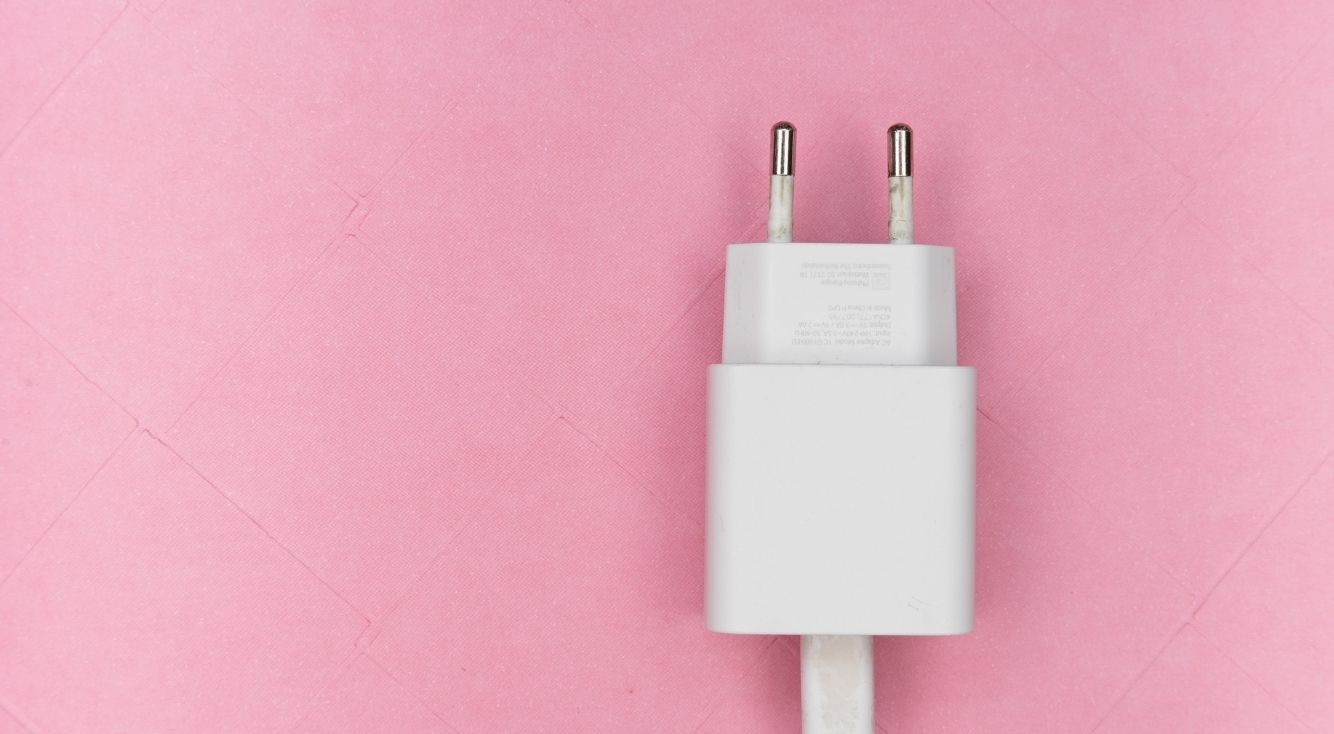
【iOS14】iPhoneに充電器をさしたときに好きな音声が流れるようにする設定のやり方を解説!
みなさんこんにちは!さきコンです!
iPhoneのバージョンをiOS14にしてから様々なことができるようになりましたよね( *´艸`)
その中の一つに充電器をさしたときに音声を流すという設定があるんです!
今日はそのやり方をわかりやすく紹介します!
Contents[OPEN]
「iPhoneに充電器をさしたら音声が流れる」ってどういうこと?
まずはこちらの動画をご覧ください!
このように充電器をさしたときに音声が流れるようにすることが出来るんです(笑)
その音声が入っている動画がアルバムに入っていれば、どんな音声でも再生できますよ!
iPhoneに充電器をさしたときに音声が流れる設定の仕方
それではさっそく設定方法を紹介します!
この設定には「ショートカット」というアプリを使います。
iOS14にすると自動的についてくるはずですが、入っていない!という人はこちらからインストールしてみてください。
専用コードを取得する
まずはiPhoneを充電器にさしたときに音声が流れる設定に必要な「コード」を取得します。
「コード」ってなに?という人も、とりあえず手順通り進めてみてください!
コード抽出用のショートカットを作成する
コードを手に入れるには、コード抽出用のショートカットを作成する必要があるので、そこから始めましょう。

まずショートカットアプリを開いて右上の「+」を押し、新規作成をします。
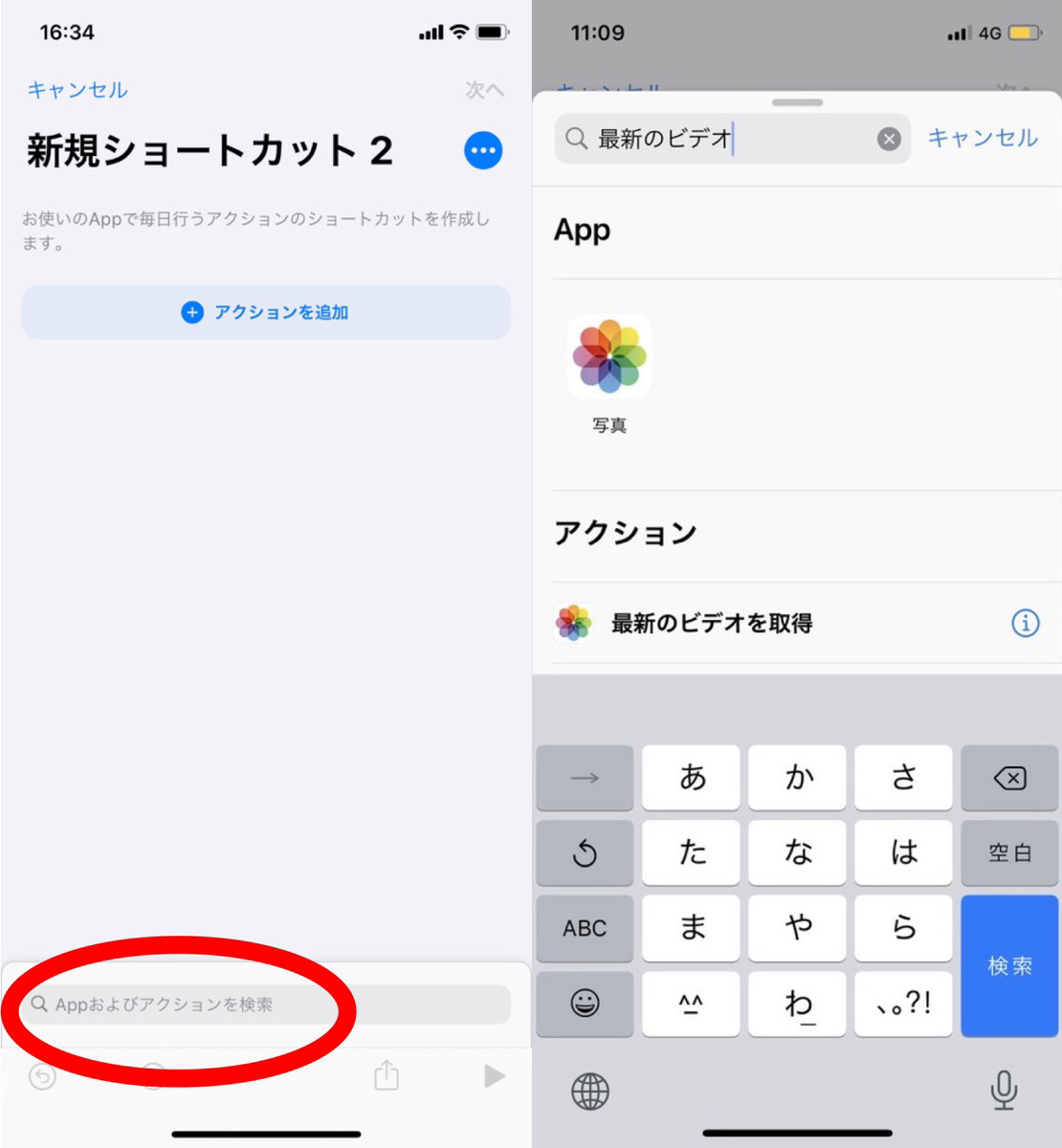
ここからはアクションを追加していきます。
アクションを追加するには画面下部の「Appおよびアクションを検索」をタップしてください。これを押して、のちのアクションも追加していくので、覚えておいてください。
ます「最新のビデオを取得」と入力して、選択します。
このときアルバムに保存されている最新の動画の音声が、充電器をさしたときに鳴る音声になります。
設定したい音声が決まっている場合は、気を付けてくださいね。

アクションを追加していきます。
「メディアをエンコード」と検索し、を選択。

64と検索し、「Base64エンコード」を選択。
アクションの設定を変更し、コードを取得

ここまでできたら、アクションの設定をいじります。
まず「最新のビデオをエンコード」の設定を「オーディオのみ」にします。
その状態で右下の再生ボタンを押すと、コードが出てきます。

それをコピーしましょう!
これでiPhoneに充電器をさしたときに音声を鳴らすための専用コードが取得できました。
コピーしたら、一旦このショートカット作成画面をキャンセルしてください。
専用ショートカットを作成する
ここで新たに、iPhoneに充電器をさすと音声が鳴る設定用のショートカットを作成します。

先ほどと同じように「Appおよびアクションを検索」をタップしてアクションを追加していきます。
「テキスト」と入力して選択します。

先ほどコピーしたものをペーストしましょう。

さらにアクションを追加します。
「64」と打ち込んで「Base64エンコード」を選択。

ここでアクションの設定をいじります。
エンコードの部分を押して、デコードに変えてください。

アクションを追加します。
「サウンド」と検索して「サウンドを再生」を選択してください。

ここまでできたら「次へ」を押して…

ショートカットの名前を付けます!ここは自分がわかればいいので何でも大丈夫です。
これで専用ショートカットの作成が完了です。
オートメーションの設定をする
最後に「オートメーション」の設定をします。
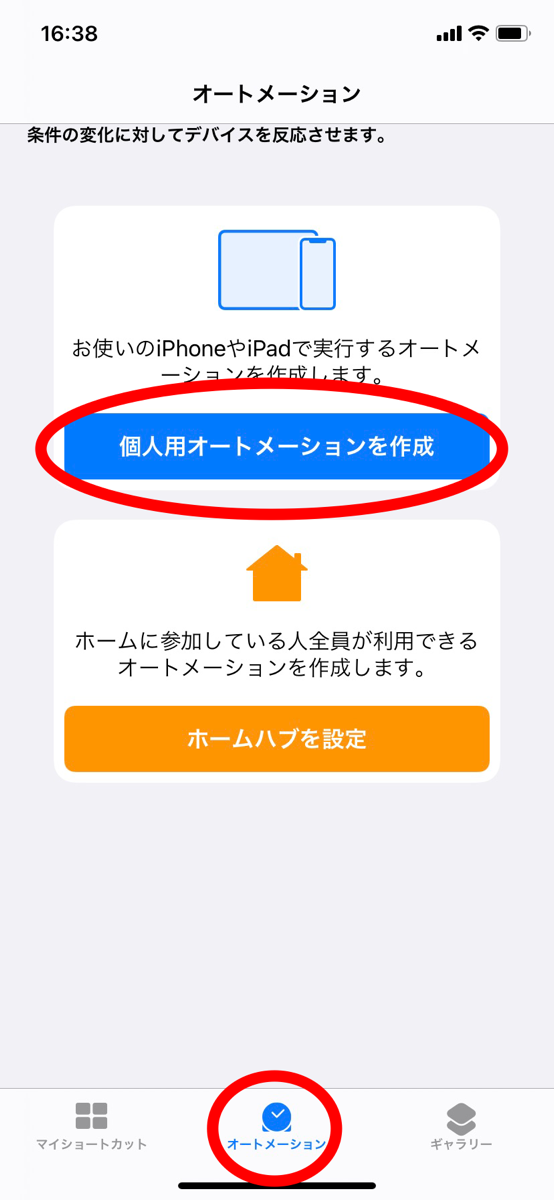
下部にある「オートメーション」をタップし画面を切り替えます。
そこで「個人用オートメーション」を選びます。

一番下にある「充電器」を選びます。

ここは「充電されている」のままで大丈夫です。

「アクションを追加」を押して

「ショートカットを実行」を押します。

先ほど設定したショートカットを選びます。

実行の前に尋ねるをオフにして完成です!
いかがでしたか?
少し難しいかもしれませんが、一回やってしまえば簡単なので是非やってみてください!




